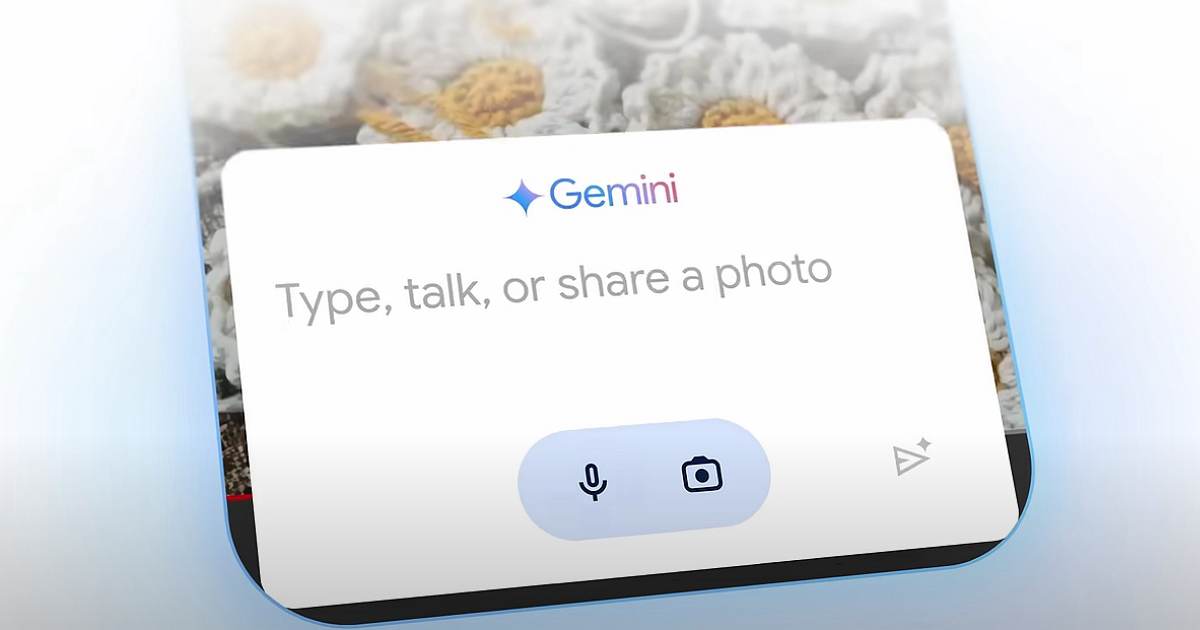
Google 正積極將其 AI 模型 Gemini 整合至 Chrome 瀏覽器中,這不僅僅是簡單的網頁附加功能,而是計畫將 Gemini 深度整合至瀏覽器的核心使用體驗中。
根據瀏覽器研究員 Leopeva64 的分析,Google 正在 Chrome Canary 版本中測試這項功能,這是一個專為愛好者設計的實驗性版本,雖然目前功能尚未完全成熟,但已展現出 Google 對於 AI 整合的野心。
Gemini 在 Chrome 中的運作方式
在最新的 Chrome Canary 版本中,新增了一個名為 "Glic" 或 Gemini 的設定選項,允許使用者自訂在 Windows 上啟動 Gemini 的方式。

使用者可以設定鍵盤快捷鍵、覆蓋現有快捷鍵,或直接從選單中啟動 Gemini。啟用後,Gemini 的圖示將會出現在視窗控制圖示(最大化、最小化和關閉)旁邊,點擊後將會在浮動視窗中啟動 AI 助手。這個視窗預計將具有固定和浮動兩種狀態,提供更彈性的使用方式。

與 Microsoft Edge 瀏覽器的 Copilot 相比,Gemini 在 Chrome 中的整合方式略有不同。首先,Gemini 的圖示直接出現在視窗上,而不是選單欄或工具欄中。其次,它不會像 Copilot 那樣堆疊在瀏覽器的側邊。不過,由於目前仍處於測試階段,Google 可能會在未來的版本中進行調整,將 Gemini 整合至瀏覽器的角落,避免覆蓋重要內容。
Gemini 整合至任務欄
除了瀏覽器視窗,Google 更進一步將 Gemini 整合至 Windows 任務欄中。在瀏覽器的設定頁面中,使用者可以設定 Gemini 圖示顯示在系統托盤中,方便從任務欄快速啟動 AI 助手。啟動後,Gemini 將會開啟一個包含所有控制項的覆蓋層,包括語音搜尋支援。與早期的 Copilot 不同,Gemini 不會堆疊在側邊,而是以更簡潔的方式呈現。

與其他系統托盤圖示一樣,使用者可以從任務欄強制關閉 Gemini,並自訂其外觀、快捷方式或存取設定。值得注意的是,Gemini AI 只有在 Chrome 瀏覽器處於活動狀態時才會出現在系統托盤中,這表示 Gemini 仍然需要 Chrome 的支援才能運作,就像 Copilot 需要 Edge 瀏覽器一樣。
Google 將 Gemini AI 整合至 Chrome 瀏覽器,無疑將為使用者帶來更智慧、更便捷的瀏覽體驗。透過 Gemini 的強大 AI 功能,使用者可以更快速地獲取資訊、完成任務,並享受更個人化的瀏覽體驗。雖然目前 Gemini 在 Chrome 中的整合仍處於早期階段,但隨著技術的成熟和功能的完善,相信 Gemini 將會成為 Chrome 瀏覽器不可或缺的一部分。

請注意!留言要自負法律責任,相關案例層出不窮,請慎重發文!